【最初に設定していただく管理者様向けのページです】
1.はじめにお読みください

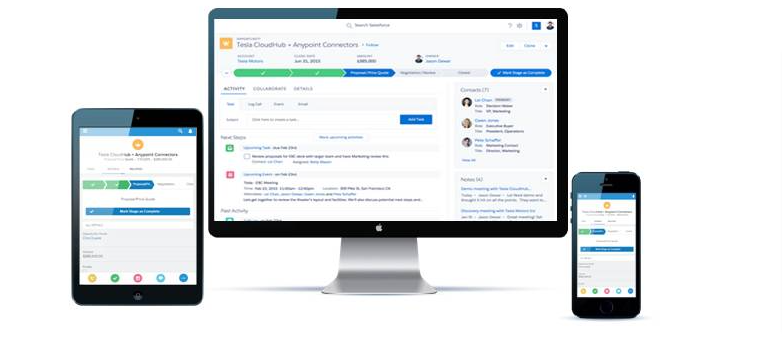
こちらのページではSalesforceでうごく「現場へGO!」で最初に設定いただきたいことを、管理者ユーザー様に向けて、なるべく簡単な言葉で順序だてて解説していきます。
【※注 1から7までの設定は必ず完了してください。現場へGO!の使用開始に必ず必要です。】
2.Salesforceへようこそ!(初回、管理者用)

「現場へGO!」は合同会社ゲンバゴが、建設業の皆様向けに提供しているアプリケーションですが、中身は100% Salesforce社の技術で構築されています。したがってログインも他のSalesforce社の製品群と全く同じ場所から行っていただきます。世界中の人々がこのとても小さな画面から同じ手順でログインするってなんだか素敵だな。と思うのは私だけなのでしょうか?そこには「小さな会社と大きな会社で提供するサービスに差はつけない」というSalesforce社の創業からの理念が息づいているように思います。
※ こちらのページは順を追ってご覧いただく事でスムーズに初期設定していただけます。詳細の確認は埋込の画像およびリンクを右クリックから別画面で開いて、読後に閉じていただく事で最後までご覧になって頂けます。
3.ユーザー登録

ログインはうまく行きましたか? ログインが完了したら次はユーザを登録しましょう。
下記のマニュアルを参考にして、組織で「現場へGO!」をお使いいただくユーザをすべて登録してください
一般的なアプリケーションの場合はユーザ登録=アプリの使用ですが、Salesforceには割り当てという概念があります。ユーザ登録はさしずめ第一段階で、登録ユーザの中から誰にどのアプリを割り当てするか?が第二段階です。こちらのユーザ登録と割り当てはすべてシステム管理者が行います
4.ユーザへのライセンスの割り当て

組織で現場へGO!を使用されるユーザの登録がすべて完了したら、続いてライセンスを割り当てしていきます。
ここからは、登録したユーザののなかで、誰が(ライセンスの割り当て)、何を(パッケージ)、どの範囲で(権限セット)という設定を行っていきます。
5.パッケージの割り当て

ライセンスに続いてパッケージを割当てていきます。
【誰が(ライセンスの割り当て)、何を(パッケージ)、どの範囲で(権限セット)】の中の何を(パッケージ)にあたる部分です
6.権限セットの割り当て

上記の4・5で、【誰と何】の部分を設定しました。続いてどの範囲までのアクセスを可能にするか?の権限セットを割当てていきます。Salesforceでは大変細かい権限の設定が可能なのですが、現場へGO!では権限セットと呼ばれる設定のパッケージを二種類ご用意しています。(管理者様には管理者用、その他のユーザ様にはユーザ用)下記マニュアルを参考にして頂き設定を完了してください。
7.カスタム設定:01~03 Chatter通知

権限セットの割り当てが完了しました。たくさんの設定作業お疲れ様でした。スタートの為に必要な、必須となる設定は次でいったん完了です。もうひとふんばり頑張りましょう!
現場へGO!(Salesforce)にはChatterというSNS機能が実装されています。この機能を使って受付時と契約時にスタッフへのリマインドを行います。こちらのマニュアルではその初期設定について解説しています。カスタム設定01からカスタム設定03までの設定をお願いします(お客様環境によってはすでに設定が完了している場合がありますが、確認の意味も含めて01から03までを完了してください)
8.会社の基本情報の登録

会社の基本情報を登録します.
9.会計情報の登録

会社の会計情報を登録します
